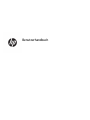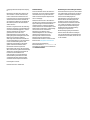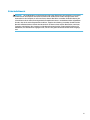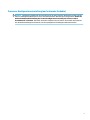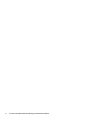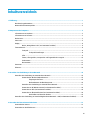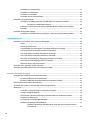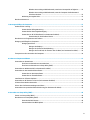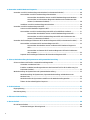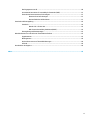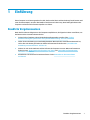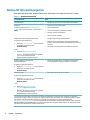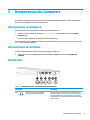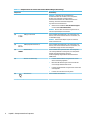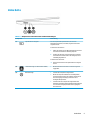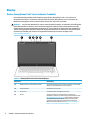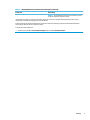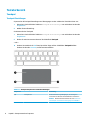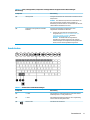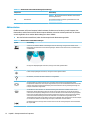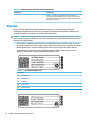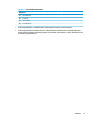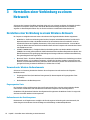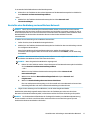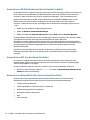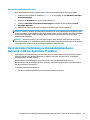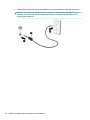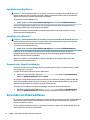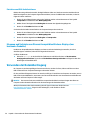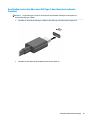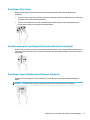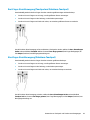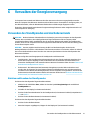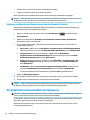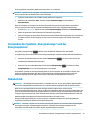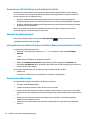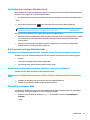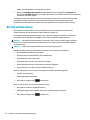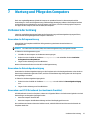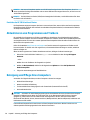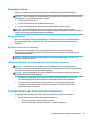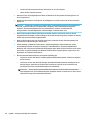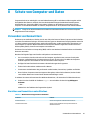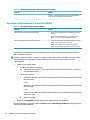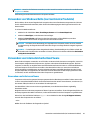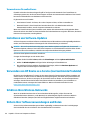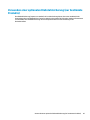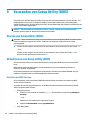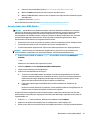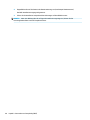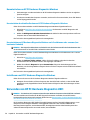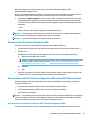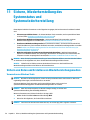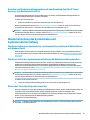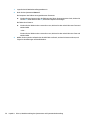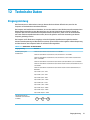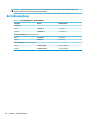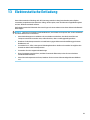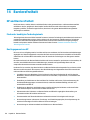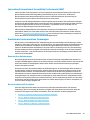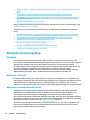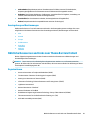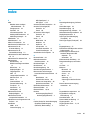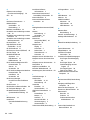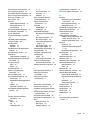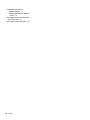Benutzerhandbuch

© Copyright 2019 HP Development Company,
L.P.
Bluetooth ist eine Marke ihres Inhabers und
wird von HP Inc. in Lizenz verwendet. Intel,
Celeron und Pentium sind Marken der Intel
Corporation oder ihrer Tochterunternehmen in
den USA und anderen Ländern. Windows ist
eine eingetragene Marke oder eine Marke der
Microsoft Corporation in den USA und/oder
anderen Ländern.
HP haftet – ausgenommen für die Verletzung
des Lebens, des Körpers, der Gesundheit oder
nach dem Produkthaftungsgesetz – nicht für
Schäden, die fahrlässig von HP, einem
gesetzlichen Vertreter oder einem
Erfüllungsgehilfen verursacht wurden. Die
Haftung für grobe Fahrlässigkeit und Vorsatz
bleibt hiervon unberührt. Inhaltliche
Änderungen dieses Dokuments behalten wir
uns ohne Ankündigung vor. Die Informationen
in dieser Veröentlichung werden ohne
Gewähr für ihre Richtigkeit zur Verfügung
gestellt. Insbesondere enthalten diese
Informationen keinerlei zugesicherte
Eigenschaften. Alle sich aus der Verwendung
dieser Informationen ergebenden Risiken trägt
der Benutzer. Die Herstellergarantie für HP
Produkte wird ausschließlich in der
entsprechenden, zum Produkt gehörigen
Garantieerklärung beschrieben. Aus dem
vorliegenden Dokument sind keine weiter
reichenden Garantieansprüche abzuleiten.
Erste Ausgabe: Juni 2019
Dokumentennummer: L58967-041
Produktmitteilung
In diesem Handbuch werden die Funktionen
beschrieben, die von den meisten Produkten
unterstützt werden. Einige der Funktionen
stehen auf Ihrem Computer möglicherweise
nicht zur Verfügung.
Nicht alle Funktionen sind in allen Editionen
oder Versionen von Windows verfügbar. Einige
Systeme benötigen eventuell aktualisierte
und/oder separat zu erwerbende Hardware,
Treiber, Software oder ein BIOS-Update, um die
Funktionalität von Windows in vollem Umfang
nutzen zu können. Die automatische
Aktualisierung von Windows 10 ist
standardmäßig aktiviert. Für zukünftige
Updates können Gebühren für einen
Internetprovider anfallen und weitere
Anforderungen erforderlich werden.
Ausführliche Informationen zu diesem Thema
nden Sie unter http://www.microsoft.com.
Geben Sie für den Zugri auf die
Benutzerhandbücher HP Dokumentation in
das Suchfeld der Taskleiste ein und wählen Sie
dann HP Dokumentation.
Bestimmungen zur Verwendung der Software
Durch das Installieren, Kopieren, Herunterladen
oder anderweitiges Verwenden der auf diesem
Computer vorinstallierten Softwareprodukte
stimmen Sie den Bedingungen des
HP Endbenutzer-Lizenzvertrags (EULA) zu.
Wenn Sie diese Lizenzbedingungen nicht
akzeptieren, müssen Sie das unbenutzte
Produkt (Hardware und Software) innerhalb
von 14 Tagen zurückgeben und können als
einzigen Anspruch die Rückerstattung des
Kaufpreises fordern. Die Rückerstattung
unterliegt der entsprechenden
Rückerstattungsregelung des Verkäufers.
Wenn Sie weitere Informationen benötigen
oder eine Rückerstattung des Kaufpreises des
Computers fordern möchten, wenden Sie sich
an den Verkäufer.

Sicherheitshinweis
VORSICHT! Um die Möglichkeit von Verbrennungen oder einer Überhitzung des Computers zu verringern,
verwenden Sie den Computer nicht direkt auf dem Schoß und blockieren Sie die Lüftungsschlitze nicht.
Verwenden Sie den Computer nur auf einer festen, ebenen Oberäche. Vermeiden Sie die Blockierung der
Luftzirkulation durch andere feste Gegenstände, beispielsweise einen in unmittelbarer Nähe aufgestellten
Drucker, oder durch weiche Gegenstände wie Kissen, Teppiche oder Kleidung. Vermeiden Sie während des
Betriebs außerdem direkten Kontakt des Netzteils mit der Haut und mit weichen Oberächen, wie Kissen,
Teppichen oder Kleidung. Der Computer und das Netzteil entsprechen den Temperaturhöchstwerten für
Oberächen, die dem Benutzer zugänglich sind, wie sie in den geltenden Sicherheitsstandards festgelegt
sind.
iii

iv Sicherheitshinweis

Prozessor-Kongurationseinstellung (nur bestimmte Produkte)
WICHTIG: Bestimmte Produkte sind mit einem Prozessor der Intel® Pentium® N35xx/N37xx-Serie oder der
Celeron® N28xx/N29xx/N30xx/N31xx-Serie und einem Windows® Betriebssystem ausgestattet. Ändern Sie
bei diesen Modellen die Einstellung der Prozessorkonguration in mscong.exe nicht von 4 oder 2
Prozessoren auf 1 Prozessor. Falls doch, würde der Computer nicht neu starten. Sie müssten den Computer
auf die Werkseinstellungen zurücksetzen, um die ursprünglichen Einstellungen wiederherzustellen.
v

vi Prozessor-Kongurationseinstellung (nur bestimmte Produkte)

Inhaltsverzeichnis
1 Einführung .................................................................................................................................................... 1
Bewährte Vorgehensweisen .................................................................................................................................. 1
Weitere HP Informationsquellen ........................................................................................................................... 2
2 Komponenten des Computers ......................................................................................................................... 3
Informationen zur Hardware ................................................................................................................................. 3
Informationen zur Software .................................................................................................................................. 3
Rechte Seite ........................................................................................................................................................... 3
Linke Seite .............................................................................................................................................................. 5
Display .................................................................................................................................................................... 6
Modus „Wenig blaues Licht“ (nur bestimmte Produkte) .................................................................... 6
Tastaturbereich ...................................................................................................................................................... 8
Touchpad ............................................................................................................................................. 8
Touchpad-Einstellungen ................................................................................................... 8
LEDs ..................................................................................................................................................... 9
Tasten, Lüftungsschlitz, Lautsprecher und Fingerabdruck-Lesegerät ............................................ 10
Sondertasten ..................................................................................................................................... 11
Aktionstasten .................................................................................................................................... 12
Unterseite ............................................................................................................................................................ 13
Etiketten .............................................................................................................................................................. 14
3 Herstellen einer Verbindung zu einem Netzwerk ............................................................................................ 16
Herstellen einer Verbindung zu einem Wireless-Netzwerk ................................................................................ 16
Verwenden der Wireless-Bedienelemente ....................................................................................... 16
Flugzeugmodus-Taste .................................................................................................... 16
Bedienelemente des Betriebssystems ........................................................................... 16
Herstellen einer Verbindung zu einem Wireless-Netzwerk .............................................................. 17
Verwenden von HP Mobiles Internet (nur bestimmte Produkte) ..................................................... 18
Verwenden von GPS (nur bestimmte Produkte) ............................................................................... 18
Verwenden von Bluetooth Geräten (nur bestimmte Produkte) ....................................................... 18
Anschließen von Bluetooth Geräten ............................................................................... 19
Herstellen einer Verbindung zu einem kabelgebundenen Netzwerk – LAN (nur bestimmte Produkte) ............ 19
4 Verwenden der Entertainment-Funktionen .................................................................................................... 21
Verwenden der Kamera ....................................................................................................................................... 21
Verwenden von Audiofunktionen ........................................................................................................................ 21
vii

Anschließen von Lautsprechern ........................................................................................................ 21
Anschließen von Kopfhörern ............................................................................................................. 22
Anschließen von Headsets ................................................................................................................ 22
Verwenden der Sound-Einstellungen ............................................................................................... 22
Verwenden von Videofunktionen ........................................................................................................................ 22
Anschließen von Videogeräten über ein HDMI Kabel (nur bestimmte Produkte) ............................ 23
Einrichten von HDMI Audiofunktionen ............................................................................ 24
Erkennen und Verbinden von Miracast-kompatiblen Wireless-Displays (nur bestimmte
Produkte)
........................................................................................................................................... 24
Verwenden der Datenübertragung ..................................................................................................................... 24
Anschließen von Geräten über einen USB Type-C-Anschluss (nur bestimmte Produkte) ............... 25
5 Bildschirmnavigation ................................................................................................................................... 26
Verwenden von Touchpad- und Touchscreen-Bewegungen .............................................................................. 26
Tippen ................................................................................................................................................ 26
Zwei-Finger-Pinch-Zoom .................................................................................................................. 27
Streichbewegung mit zwei Fingern (Touchpad und Präzisions-Touchpad) ...................................... 27
Zwei-Finger-Tippen (Touchpad und Präzisions-Touchpad) .............................................................. 27
Drei-Finger-Tippen (Touchpad und Präzisions-Touchpad) ............................................................... 28
Vier-Finger-Tippen (Touchpad und Präzisions-Touchpad) ............................................................... 28
Drei-Finger-Streichbewegung (Touchpad und Präzisions-Touchpad) .............................................. 29
Vier-Finger-Streichbewegung (Präzisions-Touchpad) ...................................................................... 29
Gleiten mit einem Finger (Touchscreen) ........................................................................................... 30
Verwenden einer optionalen Tastatur oder Maus ............................................................................................... 30
Verwenden einer Bildschirmtastatur (nur bestimmte Produkte) ....................................................................... 30
6 Verwalten der Energieversorgung ................................................................................................................. 31
Verwenden des Standbymodus und des Ruhezustands ..................................................................................... 31
Einleiten und Beenden des Standbymodus ...................................................................................... 31
Einleiten und Beenden des Ruhezustands (nur bestimmte Produkte) ............................................ 32
Herunterfahren (Ausschalten) des Computers ................................................................................................... 32
Verwenden des Symbols „Energieanzeige“ und der Energieoptionen ............................................................... 33
Akkubetrieb ......................................................................................................................................................... 33
Verwenden von HP Fast Charge (nur bestimmte Produkte) ............................................................. 34
Anzeigen des Akkuladestands .......................................................................................................... 34
Informationen zum Akku im HP Support Assistant nden (nur bestimmte Produkte) .................... 34
Einsparen von Akkuenergie ............................................................................................................... 34
Feststellen eines niedrigen Akkuladestands .................................................................................... 35
Beheben eines niedrigen Akkuladestands ........................................................................................ 35
Beheben eines niedrigen Akkuladestands, wenn eine externe Stromversorgung
vorhanden ist .................................................................................................................. 35
viii

Beheben eines niedrigen Akkuladestands, wenn keine Stromquelle verfügbar ist ...... 35
Beheben eines niedrigen Akkuladestands, wenn der Computer den Ruhezustand
nicht beenden kann ........................................................................................................ 35
Werkseitig versiegelter Akku ............................................................................................................ 35
Betrieb mit Netzstrom ......................................................................................................................................... 36
7 Wartung und Pege des Computers ............................................................................................................... 37
Verbessern der Leistung ...................................................................................................................................... 37
Verwenden der Defragmentierung ................................................................................................... 37
Verwenden der Datenträgerbereinigung .......................................................................................... 37
Verwenden von HP 3D DriveGuard (nur bestimmte Produkte) ........................................................ 37
Ermitteln des HP 3D DriveGuard Status ......................................................................... 38
Aktualisieren von Programmen und Treibern ..................................................................................................... 38
Reinigung und Pege Ihres Computers ............................................................................................................... 38
Reinigungsverfahren ......................................................................................................................... 39
Reinigen des Displays ..................................................................................................... 39
Reinigen der Seiten und der Abdeckung ......................................................................... 39
Reinigen des TouchPads, der Tastatur oder der Maus (nur bestimmte Produkte) ........ 39
Transportieren oder Versenden des Computers ................................................................................................. 39
8 Schutz von Computer und Daten .................................................................................................................... 41
Verwenden von Kennwörtern .............................................................................................................................. 41
Einrichten von Kennwörtern unter Windows .................................................................................... 41
Einrichten von Kennwörtern in Setup Utility (BIOS) ......................................................................... 42
Verwenden von Windows Hello (nur bestimmte Produkte) ................................................................................ 43
Verwenden von Internetsicherheitssoftware ..................................................................................................... 43
Verwenden von Antivirensoftware ................................................................................................... 43
Verwenden von Firewallsoftware ..................................................................................................... 44
Installieren von Software-Updates ..................................................................................................................... 44
Verwenden von HP Device as a Service (nur bestimmte Produkte) .................................................................... 44
Schützen Ihres Wireless-Netzwerks .................................................................................................................... 44
Sichern Ihrer Softwareanwendungen und Daten ................................................................................................ 44
Verwenden einer optionalen Diebstahlsicherung (nur bestimmte Produkte) ................................................... 45
9 Verwenden von Setup Utility (BIOS) ............................................................................................................... 46
Starten von Setup Utility (BIOS) .......................................................................................................................... 46
Aktualisieren von Setup Utility (BIOS) ................................................................................................................. 46
Ermitteln der BIOS-Version ............................................................................................................... 46
Herunterladen eines BIOS-Update .................................................................................................... 47
ix

10 Verwenden von HP PC Hardware Diagnostics ................................................................................................ 49
Verwenden von HP PC Hardware Diagnostics Windows (nur bestimmte Produkte) .......................................... 49
Herunterladen von HP PC Hardware Diagnostics Windows .............................................................. 50
Herunterladen der aktuellen Version von HP PC Hardware Diagnostics Windows ....... 50
Herunterladen von HP Hardware Diagnostics Windows nach Produktname oder -
nummer (nur bestimmte Produkte) ............................................................................... 50
Installieren von HP PC Hardware Diagnostics Windows ................................................................... 50
Verwenden von HP PC Hardware Diagnostics UEFI ............................................................................................. 50
Starten von HP PC Hardware Diagnostics UEFI ................................................................................. 51
Herunterladen von HP PC Hardware Diagnostics UEFI auf ein USB-Flash-Laufwerk ...................... 51
Herunterladen der aktuellen Version von HP PC Hardware Diagnostics UEFI ............... 51
Herunterladen von HP PC Hardware Diagnostics UEFI nach Produktname oder -
nummer (nur bestimmte Produkte) ............................................................................... 52
Verwenden der Einstellungen für Remote HP PC Hardware Diagnostics UEFI (nur bestimmte Produkte) ........ 52
Herunterladen von Remote HP PC Hardware Diagnostics UEFI ....................................................... 52
Herunterladen der aktuellen Version von Remote HP PC Hardware Diagnostics
UEFI ................................................................................................................................. 52
Herunterladen von Remote HP PC Hardware Diagnostics UEFI nach Produktname
oder -nummer ................................................................................................................. 52
Anpassen der Einstellungen für Remote HP PC Hardware Diagnostics UEFI ................................... 53
11 Sichern, Wiederherstellung des Systemstatus und Systemwiederherstellung ................................................. 54
Sichern von Daten und Erstellen von Wiederherstellungsmedien ..................................................................... 54
Verwenden von Windows Tools ........................................................................................................ 54
Erstellen von Wiederherstellungsmedien mit dem Download-Tool für HP Cloud Recovery (nur
bestimmte Produkte) ........................................................................................................................ 55
Wiederherstellung des Systemstatus und Systemwiederherstellung ............................................................... 55
Wiederherstellung des Systemstatus, Systemwiederherstellung und Aktualisieren mit
Windows Tools ................................................................................................................................... 55
Wiederherstellen des Systemstatus mithilfe von HP Wiederherstellungsmedien .......................... 55
Ändern der Startreihenfolge des Computers .................................................................................... 55
12 Technische Daten ....................................................................................................................................... 57
Eingangsleistung ................................................................................................................................................. 57
Betriebsumgebung .............................................................................................................................................. 58
13 Elektrostatische Entladung ........................................................................................................................ 59
14 Barrierefreiheit ......................................................................................................................................... 60
HP und Barrierefreiheit ........................................................................................................................................ 60
Finden der benötigten Technologietools .......................................................................................... 60
x

Das Engagement von HP ................................................................................................................... 60
International Association of Accessibility Professionals (IAAP) ....................................................... 61
Ermitteln der besten assistiven Technologien ................................................................................. 61
Bewerten Ihrer Anforderungen ....................................................................................... 61
Barrierefreiheit bei HP Produkten .................................................................................. 61
Standards und Gesetzgebung ............................................................................................................................. 62
Standards .......................................................................................................................................... 62
Mandat 376 – EN 301 549 .............................................................................................. 62
Web Content Accessibility Guidelines (WCAG) ................................................................ 62
Gesetzgebung und Bestimmungen ................................................................................................... 63
Nützliche Ressourcen und Links zum Thema Barrierefreiheit ............................................................................ 63
Organisationen .................................................................................................................................. 63
Bildungswesen .................................................................................................................................. 64
Andere Ressourcen zum Thema Behinderungen .............................................................................. 64
HP Links ............................................................................................................................................. 64
Kontaktieren des Supports .................................................................................................................................. 64
Index ............................................................................................................................................................. 65
xi

xii

1 Einführung
Dieser Computer ist ein leistungsstarkes Produkt, das Ihnen bei Arbeit und Unterhaltung Freude bereiten wird.
Lesen Sie dieses Kapitel, um mehr über bewährte Verfahren nach dem Setup, Unterhaltungsfunktionen des
Computers und weitere HP Informationsquellen zu erfahren.
Bewährte Vorgehensweisen
Nach dem Einrichten und Registrieren des Computers empfehlen wir, die folgenden Schritte auszuführen, um
das Beste aus Ihrer Investition herauszuholen:
● Sichern Sie Ihre Festplatte, indem Sie Wiederherstellungsmedien erstellen. Siehe „Sichern,
Wiederherstellung des Systemstatus und Systemwiederherstellung“ auf Seite 54.
● Stellen Sie eine Verbindung zu einem kabelgebundenen Netzwerk oder einem Wireless-Netzwerk her,
sofern dies nicht bereits geschehen ist. Nähere Informationen nden Sie unter „Herstellen einer
Verbindung zu einem Netzwerk “ auf Seite 16.
● Machen Sie sich mit der Hardware und der Software des Computers vertraut. Weitere Informationen
nden Sie unter „Komponenten des Computers“ auf Seite 3 und „Verwenden der Entertainment-
Funktionen“ auf Seite 21.
● Aktualisieren oder erwerben Sie Antivirensoftware. Siehe Verwenden von Antivirensoftware
auf Seite 43.
Bewährte Vorgehensweisen 1

Weitere HP Informationsquellen
Diese Tabelle hilft Ihnen dabei, Produktinformationen, Anleitungen und sonstige Informationen zu nden.
Tabelle 1-1 Zusätzliche Informationen
Informationsquelle Inhalt
Setupanweisungen ● Überblick über die Einrichtung und Funktionen des Computers
HP Support
HP Support erhalten Sie unter http://www.hp.com/
support. Folgen Sie den Anleitungen, um Ihr Produkt zu
nden.
● Online-Chat mit einem HP Techniker
● Support-Rufnummern
● Videos zu Ersatzteilen (nur bestimmte Produkte)
● Wartungs- und Service-Handbücher
● HP Service-Center Standorte
Handbuch für sicheres und angenehmes Arbeiten
So greifen Sie auf das Handbuch zu:
▲ Geben Sie HP Dokumentation in das Suchfeld der
Taskleiste ein und wählen Sie dann
HP Dokumentation.
– oder –
▲ Gehen Sie zu http://www.hp.com/ergo.
WICHTIG: Sie müssen mit dem Internet verbunden
sein, um auf die aktuelle Version des
Benutzerhandbuchs zugreifen zu können.
● Sachgerechte Einrichtung des Arbeitsplatzes
● Richtlinien für die richtige Haltung und gesundheitsbewusstes
Arbeiten, die den Komfort erhöhen und das Risiko einer Verletzung
verringern
● Informationen zur elektrischen und mechanischen Sicherheit
Hinweise zu Zulassung, Sicherheit und
Umweltverträglichkeit
So greifen Sie auf dieses Dokument zu:
▲ Geben Sie HP Dokumentation in das Suchfeld der
Taskleiste ein und wählen Sie dann
HP Dokumentation.
● Wichtige Zulassungshinweise, einschließlich Informationen zur
ordnungsgemäßen Entsorgung von Akkus, falls erforderlich.
Herstellergarantie*
So greifen Sie auf dieses Dokument zu:
▲ Geben Sie HP Dokumentation in das Suchfeld der
Taskleiste ein und wählen Sie dann
HP Dokumentation.
– oder –
▲ Gehen Sie zu http://www.hp.com/go/
orderdocuments.
WICHTIG: Sie müssen mit dem Internet verbunden
sein, um auf die aktuelle Version des
Benutzerhandbuchs zugreifen zu können.
● Garantieinformationen für diesen Computer
*Ihre HP Herstellergarantie nden Sie zusammen mit den Benutzerhandbüchern auf Ihrem Produkt und/oder auf der CD/DVD im
Versandkarton. In einigen Ländern oder Regionen ist möglicherweise eine gedruckte Garantie im Versandkarton enthalten. In Ländern
oder Regionen, in denen die Herstellergarantie nicht in gedruckter Form angeboten wird, können Sie eine Kopie unter
http://www.hp.com/go/orderdocuments anfordern. Für Produkte, die Sie im asiatisch-pazischen Raum erworben haben, wenden Sie
sich bitte schriftlich an HP unter POD, PO Box 161, Kitchener Road Post Oice, Singapore 912006. Geben Sie den Produktnamen sowie
Ihren Namen, Ihre Telefonnummer und Ihre Postanschrift an.
2 Kapitel 1 Einführung

2 Komponenten des Computers
Ihr Computer verfügt über Top-Komponenten. Dieses Kapitel enthält Informationen zu den Komponenten,
dazu, wo sie sich benden, und wie sie funktionieren.
Informationen zur Hardware
So nden Sie heraus, welche Hardware in Ihrem Computer installiert ist:
▲ Geben Sie in das Suchfeld der Taskleiste Geräte-Manager ein und wählen Sie dann die Geräte-
Manager
-App.
Eine Liste aller im Computer installierten Geräte wird angezeigt.
Für Informationen über die Hardwarekomponenten und die BIOS-Versionsnummer des Systems drücken Sie
fn+esc (nur bestimmte Produkte).
Informationen zur Software
So nden Sie heraus, welche Software auf Ihrem Computer installiert ist:
▲ Klicken Sie mit der rechten Maustaste auf die Schaltäche Start und wählen Sie dann Apps und
Features.
Rechte Seite
Tabelle
2-1 Komponenten an der rechten Seite und ihre Beschreibungen
Komponente Beschreibung
(1) Combo-Buchse für den Audioausgang
(Kopfhörer)/Audioeingang (Mikrofon)
Zum Anschließen von optionalen Stereo-Aktivlautsprechern,
Kopfhörern, Ohrhörern, eines Headsets oder des Audiokabels
eines Fernsehgeräts. Auch zum Anschließen eines optionalen
Headset-Mikrofons. Optionale eigenständige Mikrofone werden
nicht unterstützt.
Informationen zur Hardware 3

Tabelle 2-1 Komponenten an der rechten Seite und ihre Beschreibungen (Fortsetzung)
Komponente Beschreibung
VORSICHT! Reduzieren Sie zur Vermeidung von
Gesundheitsschäden die Lautstärke, bevor Sie Kopfhörer,
Ohrhörer oder ein Headset verwenden. Weitere
Sicherheitshinweise nden Sie im Dokument Hinweise zu
Zulassung, Sicherheit und Umweltverträglichkeit.
So greifen Sie auf das Handbuch zu:
▲ Wählen Sie die Schaltäche Start, HP Hilfe und Support
und anschließend HP Dokumentation.
HINWEIS: Wenn ein Gerät an der Buchse angeschlossen ist,
sind die Computerlautsprecher deaktiviert.
(2) USB Type-C-Anschluss Zum Anschließen eines USB-Geräts, z. B. eines Handys, einer
Kamera, eines Fitness-Armbands oder einer Smartwatch, und
zur Datenübertragung.
HINWEIS: Kabel und/oder Adapter (separat zu erwerben)
können erforderlich sein.
(3) USB SuperSpeed Anschlüsse (2) Zum Anschließen eines USB-Geräts, z. B. eines Handys, einer
Kamera, eines Fitness-Armbands oder einer Smartwatch, und
zur Datenübertragung mit hoher Geschwindigkeit.
(4) HDMI Anschluss Zum Anschließen eines optionalen Video- oder Audiogeräts,
z. B. eines High-Denition-Fernsehgeräts, einer kompatiblen
digitalen oder Audiokomponente oder eines
hochleistungsfähigen High Denition Multimedia Interface
(HDMI) Geräts.
(5) Netzteil- und Akkuanzeige ● Leuchtet weiß: Das Netzteil ist angeschlossen und der
Akku ist vollständig aufgeladen.
● Blinkt weiß: Das Netzteil ist getrennt und der Akku hat
einen niedrigen Akkuladestand erreicht.
● Leuchtet gelb: Das Netzteil ist angeschlossen und der Akku
wird aufgeladen.
● Leuchtet nicht: Der Akku wird nicht geladen.
(6) Netzanschluss Zum Anschließen eines Netzteils.
4 Kapitel 2 Komponenten des Computers

Linke Seite
Tabelle 2-2 Komponenten an der linken Seite und ihre Beschreibungen
Komponente Beschreibung
(1) Speicherkarten-Lesegerät Zum Lesen optionaler Speicherkarten, mit denen Sie
Informationen speichern, verwalten, freigeben oder darauf
zugreifen können.
So setzen Sie eine Karte ein:
1. Halten Sie die Karte mit der Beschriftungsseite nach oben
und mit den Anschlüssen in Richtung Computer.
2. Schieben Sie die Karte in das Speicherkarten-Lesegerät
und drücken Sie die Karte dann in das Lesegerät, bis sie
vollständig eingesetzt ist.
So entfernen Sie eine Karte:
▲ Ziehen Sie die Karte aus dem Speicherkarten-Lesegerät
heraus.
(2) Laufwerksanzeige (nur bestimmte Produkte) ● Blinkt weiß: Auf das Solid-State-Laufwerk wird gerade
zugegrien.
(3) Betriebsanzeige ● Leuchtet: Der Computer ist eingeschaltet.
● Blinkt: Der Computer bendet sich im Standbymodus,
einem Energiesparmodus. Der Computer unterbricht die
Stromversorgung zum Display und anderen nicht
benötigten Komponenten.
● Leuchtet nicht: Der Computer ist ausgeschaltet oder
bendet sich im Ruhezustand. Beim Ruhezustand handelt
es sich um den Energiesparmodus mit dem geringsten
Stromverbrauch.
Linke Seite 5

Display
Modus „Wenig blaues Licht“ (nur bestimmte Produkte)
Das Computerdisplay bendet sich bei Auslieferung im Modus „Wenig blaues Licht“, um Komfort und
Sicherheit für die Augen zu verbessern. Außerdem wird im Modus „Wenig blaues Licht“ automatisch der
Blaulichtanteil angepasst, wenn Sie den Computer nachts oder zum Lesen verwenden.
VORSICHT! Lesen Sie das Handbuch für sicheres und angenehmes Arbeiten, um das Risiko schwerwiegender
Gesundheitsschäden zu mindern. Darin werden die sachgerechte Einrichtung des Arbeitsplatzes sowie die
richtige Haltung und gesundheitsbewusstes Arbeiten für Computerbenutzer beschrieben. Das Handbuch für
sicheres und angenehmes Arbeiten enthält auch wichtige Informationen zur elektrischen und mechanischen
Sicherheit. Das Handbuch für sicheres und angenehmes Arbeiten ist im Internet verfügbar unter
http://www.hp.com/ergo.
Tabelle 2-3 Displaykomponenten und deren Beschreibungen
Komponente Beschreibung
(1) WLAN-Antennen* (nur bestimmte Produkte) Zum Senden und Empfangen von Wireless-Signalen, um mit WLANs
(Wireless Local Area Networks) zu kommunizieren.
(2) Interne Mikrofone Zum Aufzeichnen von Audio.
(3) Kamera-LED Leuchtet: Die Kamera wird gerade verwendet.
(4) Kamera Zum Video-Chatten und zum Aufzeichnen von Videos und
Einzelbildern. Hinweise zur Verwendung der Kamera nden Sie unter
Verwenden der Kamera auf Seite 21. Einige Kameras ermöglichen
bei ausgewählten Produkten die Anmeldung bei Windows über
Gesichtserkennung anstatt über die Eingabe eines Kennworts.
Weitere Informationen nden Sie unter Verwenden von Windows
Hello (nur bestimmte Produkte) auf Seite 43.
6 Kapitel 2 Komponenten des Computers

Tabelle 2-3 Displaykomponenten und deren Beschreibungen (Fortsetzung)
Komponente Beschreibung
HINWEIS: Die Tastenfunktionen können je nach Hardware und auf
der Kamera installierter Software variieren.
*Die Antennen sind außen am Computer nicht sichtbar. Achten Sie im Sinne einer optimalen Übertragung darauf, dass sich keine
Gegenstände in unmittelbarer Umgebung der Antennen benden.
Zulassungshinweise für Wireless-Geräte nden Sie im Dokument Hinweise zu Zulassung, Sicherheit und Umweltverträglichkeit im
entsprechenden Abschnitt für Ihr Land bzw. Ihre Region.
So greifen Sie auf das Handbuch zu:
▲ Wählen Sie die Schaltäche Start, HP Hilfe und Support und anschließend HP Dokumentation.
Display 7

Tastaturbereich
Touchpad
Touchpad-Einstellungen
So passen Sie die Touchpad-Einstellungen und -Bewegungen an oder schalten das ToucPad ein bzw. aus:
1. Geben Sie in das Suchfeld der Taskleiste Touchpad-Einstellungen ein und drücken Sie dann die
Eingabetaste.
2. Wählen Sie eine Einstellung.
So aktivieren Sie das Touchpad:
1. Geben Sie in das Suchfeld der Taskleiste Touchpad-Einstellungen ein und drücken Sie dann die
Eingabetaste.
2. Klicken Sie mit einer externen Maus auf die Schaltäche Touchpad.
– oder –
▲ Drücken Sie wiederholt die Tab-Taste, bis sich der Zeiger auf der Schaltäche Touchpad bendet.
Drücken Sie dann die Leertaste, um die Taste auszuwählen.
Tabelle 2-4 Touchpad-Komponenten und ihre Beschreibungen
Komponente Beschreibung
(1) Touchpad-Feld Zum Erfassen Ihrer Fingerbewegungen, um den Zeiger zu
verschieben oder Elemente auf dem Bildschirm zu aktivieren.
HINWEIS: Weitere Informationen nden Sie unter Verwenden
von Touchpad- und Touchscreen-Bewegungen auf Seite 26.
8 Kapitel 2 Komponenten des Computers
Seite wird geladen ...
Seite wird geladen ...
Seite wird geladen ...
Seite wird geladen ...
Seite wird geladen ...
Seite wird geladen ...
Seite wird geladen ...
Seite wird geladen ...
Seite wird geladen ...
Seite wird geladen ...
Seite wird geladen ...
Seite wird geladen ...
Seite wird geladen ...
Seite wird geladen ...
Seite wird geladen ...
Seite wird geladen ...
Seite wird geladen ...
Seite wird geladen ...
Seite wird geladen ...
Seite wird geladen ...
Seite wird geladen ...
Seite wird geladen ...
Seite wird geladen ...
Seite wird geladen ...
Seite wird geladen ...
Seite wird geladen ...
Seite wird geladen ...
Seite wird geladen ...
Seite wird geladen ...
Seite wird geladen ...
Seite wird geladen ...
Seite wird geladen ...
Seite wird geladen ...
Seite wird geladen ...
Seite wird geladen ...
Seite wird geladen ...
Seite wird geladen ...
Seite wird geladen ...
Seite wird geladen ...
Seite wird geladen ...
Seite wird geladen ...
Seite wird geladen ...
Seite wird geladen ...
Seite wird geladen ...
Seite wird geladen ...
Seite wird geladen ...
Seite wird geladen ...
Seite wird geladen ...
Seite wird geladen ...
Seite wird geladen ...
Seite wird geladen ...
Seite wird geladen ...
Seite wird geladen ...
Seite wird geladen ...
Seite wird geladen ...
Seite wird geladen ...
Seite wird geladen ...
Seite wird geladen ...
Seite wird geladen ...
Seite wird geladen ...
-
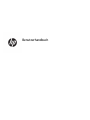 1
1
-
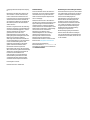 2
2
-
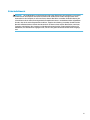 3
3
-
 4
4
-
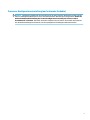 5
5
-
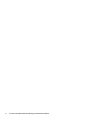 6
6
-
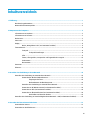 7
7
-
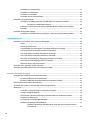 8
8
-
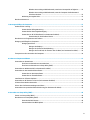 9
9
-
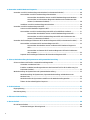 10
10
-
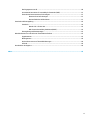 11
11
-
 12
12
-
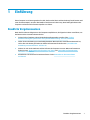 13
13
-
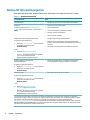 14
14
-
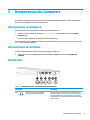 15
15
-
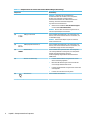 16
16
-
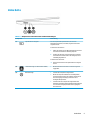 17
17
-
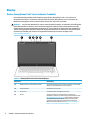 18
18
-
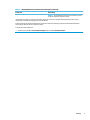 19
19
-
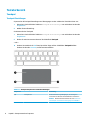 20
20
-
 21
21
-
 22
22
-
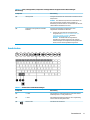 23
23
-
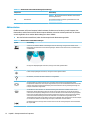 24
24
-
 25
25
-
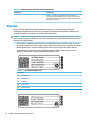 26
26
-
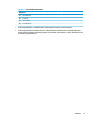 27
27
-
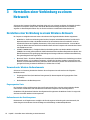 28
28
-
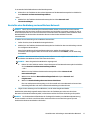 29
29
-
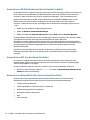 30
30
-
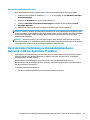 31
31
-
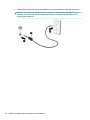 32
32
-
 33
33
-
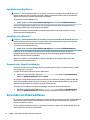 34
34
-
 35
35
-
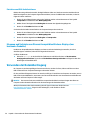 36
36
-
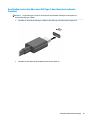 37
37
-
 38
38
-
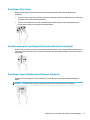 39
39
-
 40
40
-
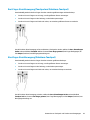 41
41
-
 42
42
-
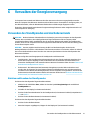 43
43
-
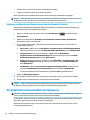 44
44
-
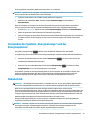 45
45
-
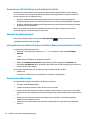 46
46
-
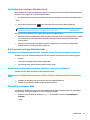 47
47
-
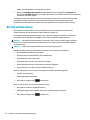 48
48
-
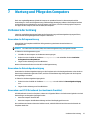 49
49
-
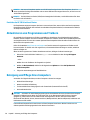 50
50
-
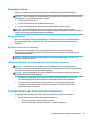 51
51
-
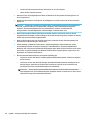 52
52
-
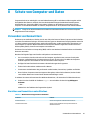 53
53
-
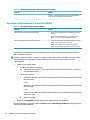 54
54
-
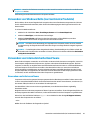 55
55
-
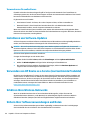 56
56
-
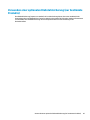 57
57
-
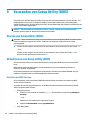 58
58
-
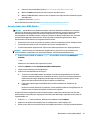 59
59
-
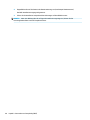 60
60
-
 61
61
-
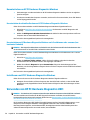 62
62
-
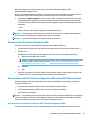 63
63
-
 64
64
-
 65
65
-
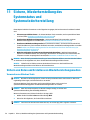 66
66
-
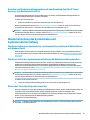 67
67
-
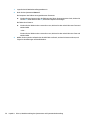 68
68
-
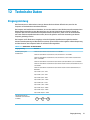 69
69
-
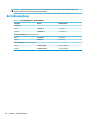 70
70
-
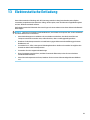 71
71
-
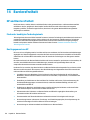 72
72
-
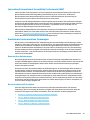 73
73
-
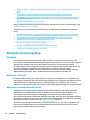 74
74
-
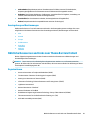 75
75
-
 76
76
-
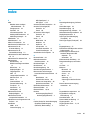 77
77
-
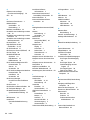 78
78
-
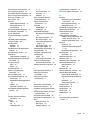 79
79
-
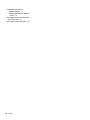 80
80
HP 14-d1000 Laptop PC series Benutzerhandbuch
- Typ
- Benutzerhandbuch
- Dieses Handbuch eignet sich auch für
Verwandte Artikel
-
HP Pavilion Gaming 16-a0000 Laptop PC series Benutzerhandbuch
-
HP 250 G7 Notebook PC Benutzerhandbuch
-
HP ENVY x360 15.6 inch 2-in-1 Laptop PC 15-ee1000 Benutzerhandbuch
-
HP Pavilion Gaming 15-ec0000 Laptop PC series Benutzerhandbuch
-
HP ENVY 13 - ah0320 Benutzerhandbuch
-
HP ENVY Laptop PC 14-eb0000 Benutzerhandbuch
-
HP Laptop PC 14-dq2000 Benutzerhandbuch
-
HP 15-e1000 Laptop PC series Benutzerhandbuch
-
HP ENVY 15-cn0000 x360 Convertible PC Benutzerhandbuch
-
HP ENVY 15-ep0000 Laptop PC series Benutzerhandbuch